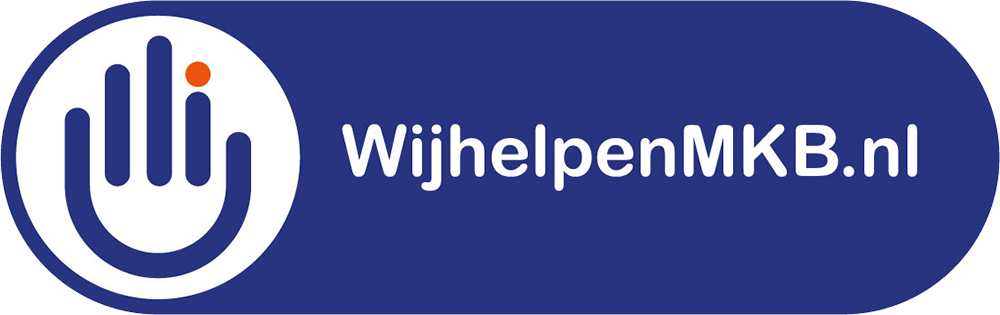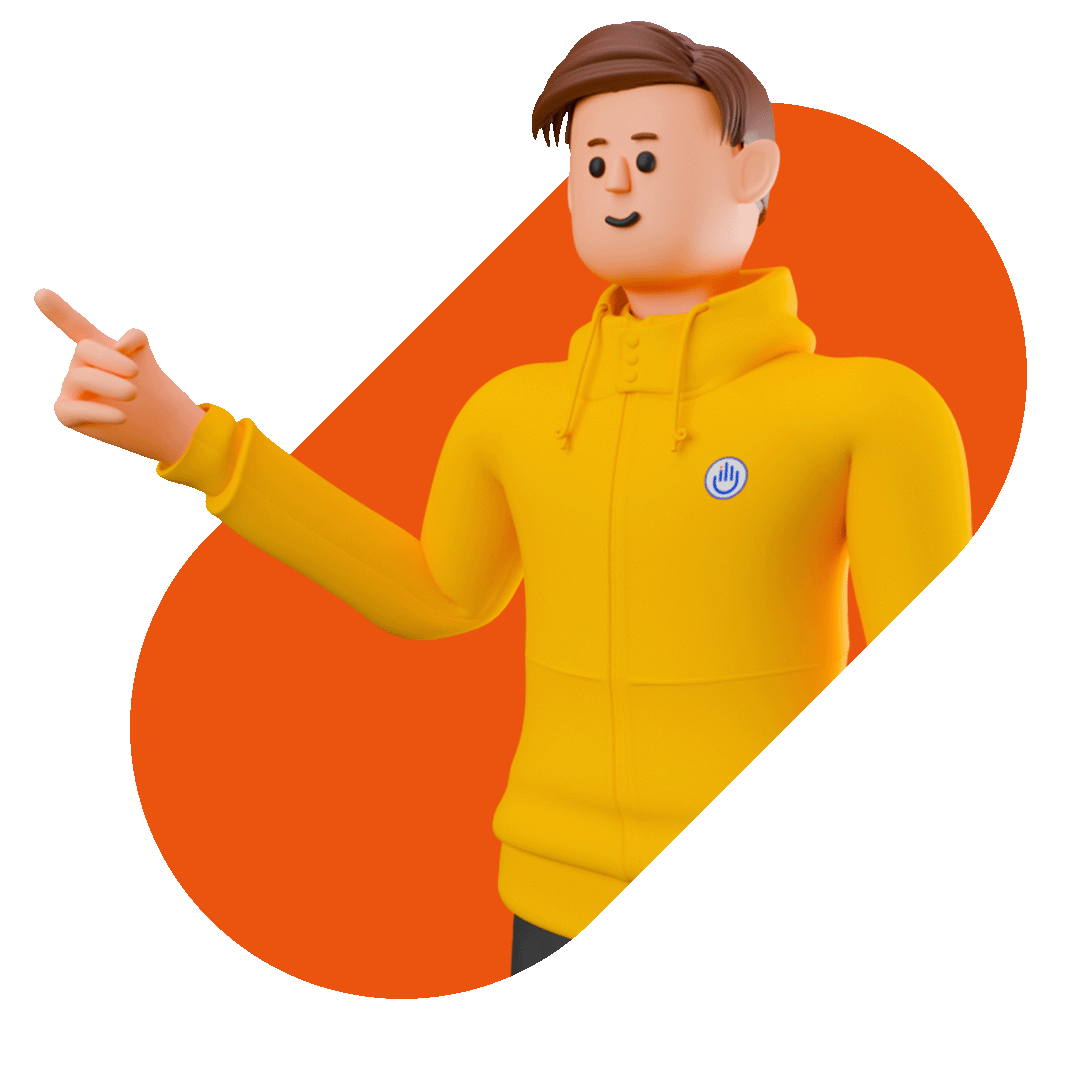Microsoft 365
DE DIGITALE WERKOMGEVING

Microsoft Solutions Partner
Optimaal ingeregeld
Altijd veilig werken
Eigen support team
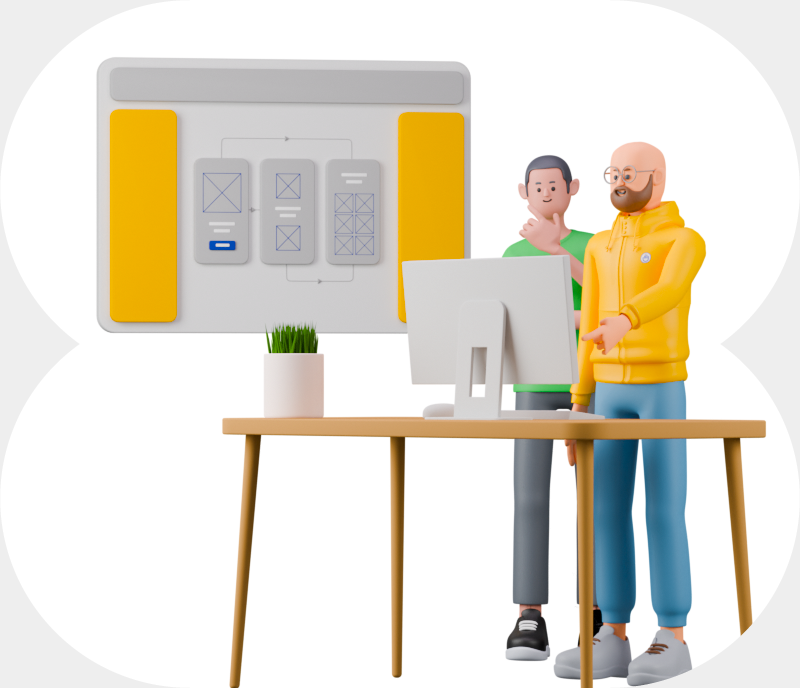
Optimaliseer bedrijfsprocessen met Microsoft 365: jouw moderne digitale werkomgeving
Als Microsoft Partner Modern Work, weten we hoe we de kracht van Microsoft 365 kunnen benutten om jouw bedrijf te transformeren. We zijn toegewijd aan het bieden van innovatieve oplossingen die goed integreren met de behoeften van jouw bedrijf.
Waarom Microsoft 365?
Microsoft 365 is de meest gekozen online werkplek voor het MKB. Alle veelgebruikte applicaties zijn hierin inbegrepen: Word, Excel, PowerPoint, Teams en Outlook. Wij zorgen ervoor dat jouw bedrijf optimaal kan werken met de tools van Microsoft.
Met Microsoft 365 kan je altijd en overal flexibel werken doordat je niet gebonden bent aan een fysieke werkplek. Als IT-partner van MKB-bedrijven zorgen we ervoor dat onze klanten flexibel kunnen werken, waar zij ook zijn.
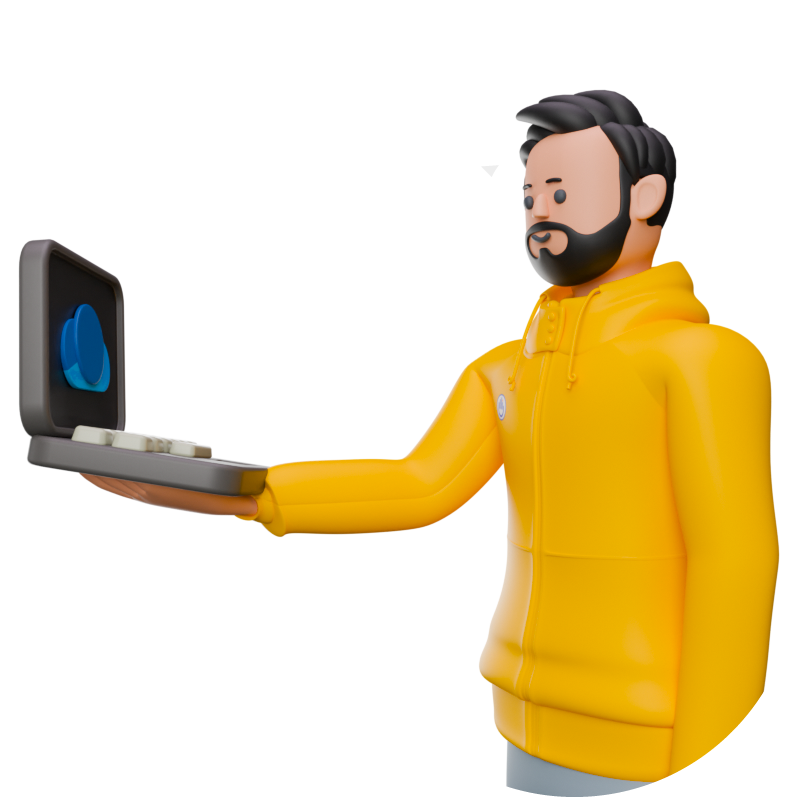
Extra beveiligd!
Binnen Microsoft zijn er diverse beveiligingsmaatregelen waardoor Microsoft 365 een geavanceerde beveiliging biedt. Met behulp van extra beveiligingspakketten zorgen wij voor een optimale cybersecurity van jouw bedrijf. Microsoft biedt ook extra opties zoals Azure Information Protection, Microsoft Defender, Microsoft Entra ID en Intune om een maximale bescherming te waarborgen.
Samenwerken wordt makkelijker met Microsoft 365. Je kan in real-time samenwerken aan documenten, vergaderingen hebben via Teams en de communicatie optimaliseren in Outlook. Wij zorgen voor gestroomlijnde processen zodat jouw team zo efficiënt mogelijk kan werken.
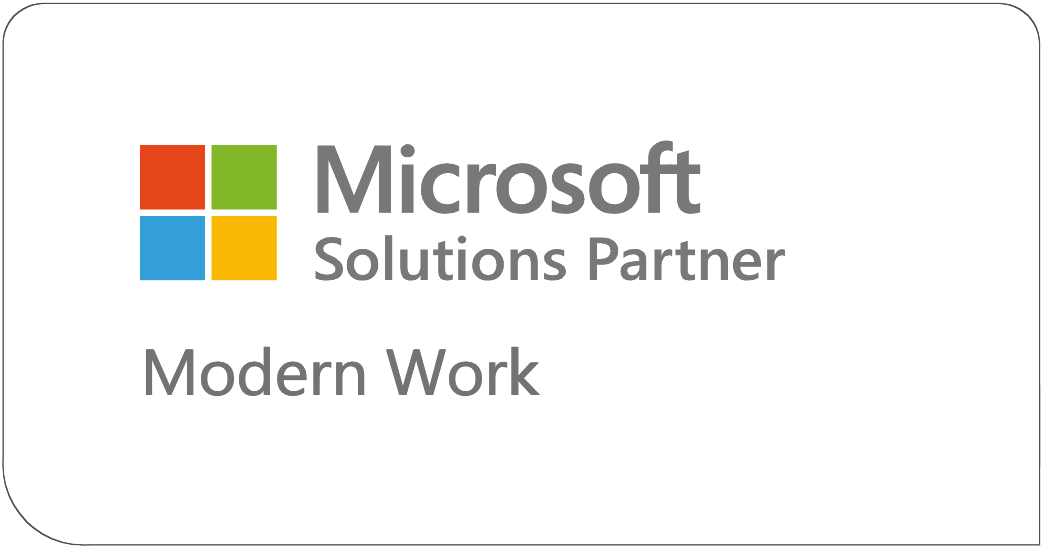
Microsoft partner
Modern Work
Als Microsoft Partner Modern Work gaan wij verder dan alleen implementeren. We bieden een volledige service en passen de voordelen van Microsoft 365 op maat toe aan de hand van jouw specifieke behoeften.
Bij ons ben je verzekerd van specialisten die altijd klaar staan om jouw vragen met betrekking tot Microsoft 365 te beantwoorden. Al onze medewerkers zijn namelijk gecertificeerd door Microsoft. Wij zorgen voor dé oplossing op maat passend bij jouw MKB-bedrijf.
Wil je WijhelpenMKB als jouw Microsoft 365 partner? Neem direct contact met ons op voor een kennismakingsgesprek en ervaar de voordelen van een digitale werkomgeving.